Win7系统还原失败卡住怎么办?
Win7系统还原失败卡住了是怎么回事?我们该怎么解决这个问题?本文收集了一些Windows系统还原卡住的常见情况与修复方法,可以帮助您告别还原失败的苦恼!
虽说现在Win11已经发布了快一年时间了,但是仍有不少人还是在用远古Win7系统。有些时候,当Win7系统出了些意外状况导致崩溃或停止工作时,部分人可能会选择使用还原功能直接将系统还原到之前正常运行的状态。然而,在这个过程中,可能会遇到一些问题。其中Win7系统还原失败卡住的情况比较常见,当这种情况出现时我们一般会在屏幕上看到这些提示消息:
Windows系统还原卡住可能是由许多原因造成的。在这里,我们总结了两个比较常见的原因:
① 断电影响:如果计算机在执行系统还原任务时突然断电,那么重启后可能会遇到还原卡住问题。
② 错误文件:如果系统镜像中存在一些错误文件或者不完整,也会导致还原卡住问题。
我们该如何快速修复Win7系统还原失败卡住的问题呢?大家可以试试这两种方法。
如果Windows系统还原卡住,总是停留在特定步骤中的话,您可以选择强制重新启动计算机。如果计算机能够进入系统,则请在命令提示符中执行chksdk C:/f命令来修复C盘驱动器。
如果您的计算机无法正常启动,则请在光驱中放入Windows系统安装光盘并使系统从中引导(其他的系统U盘也行),成功进入系统安装界面后随便设置一下语言键盘之类的基础设置,点击“下一步”,然后依次点击“修复计算机”>“疑难解答”>“高级选项”>“系统还原”再次执行系统还原操作。
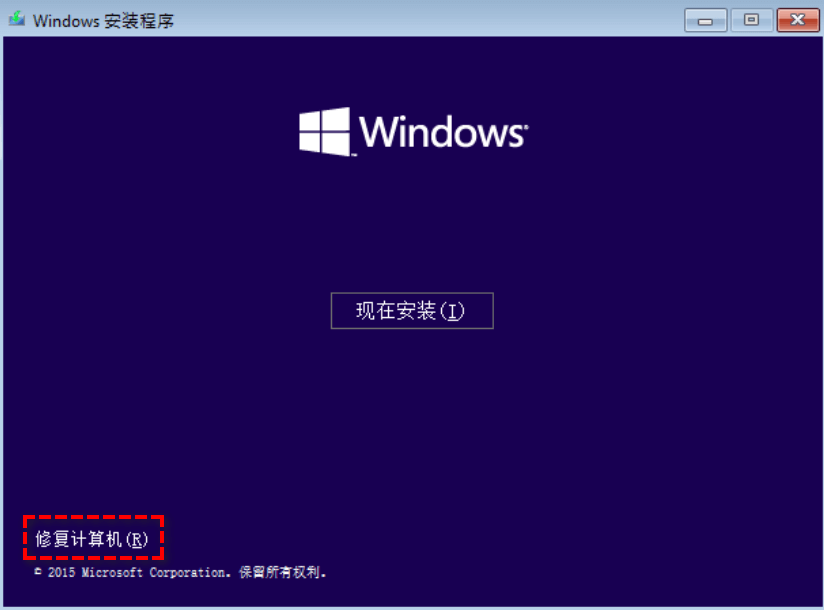
Windows系统内置的备份还原功能的使用体验并不尽如人意,很容易遇到问题。为了帮助大家更好地保护自己的系统安全,彻底避免Win7系统还原失败卡住问题,我们推荐大家尝试一下这个更加专业的系统备份还原工具——傲梅一键还原。它集成了系统备份和系统还原功能,可以安装在任何使用Windows系统的电脑上。当您使用傲梅一键还原进行备份后,它将生成一个紧急密钥(开机时会出现快捷提示)以帮助您恢复系统。
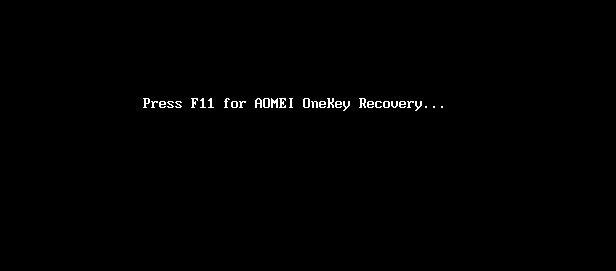
无论是您的计算机是崩溃死机了,还是Windows系统还原卡住不动,您都可以使用此快捷方式轻松一键还原系统,操作简单,一学就会,快到下载中心下载或者直接点击下方按钮下载安装傲梅一键还原,然后跟着我们的演示教程一起看看怎么还原系统吧!
步骤1. 启动计算机并按 a 或 F11进入还原环境。界面如下图所示,请您选择“一键系统还原”。
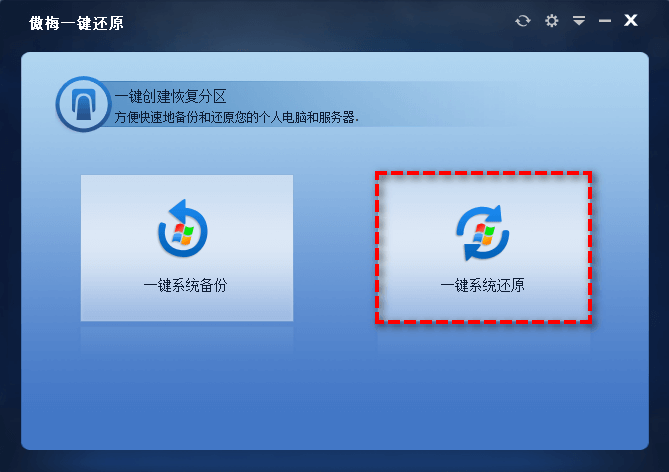
步骤2. 傲梅一键还原为您提供了2种不同的还原方法,分别为:
① 从傲梅一键还原的恢复分区中还原系统。
② 选择其他路径中的系统镜像文件进行还原。
如果您提前使用傲梅一键还原备份过系统,并将系统镜像存储在傲梅一键还原恢复分区中的话,就选择①号还原方案,如果您在之前备份时选择的是保存到其他路径,则选择②号还原方案,选择完毕后单击“下一步”继续。
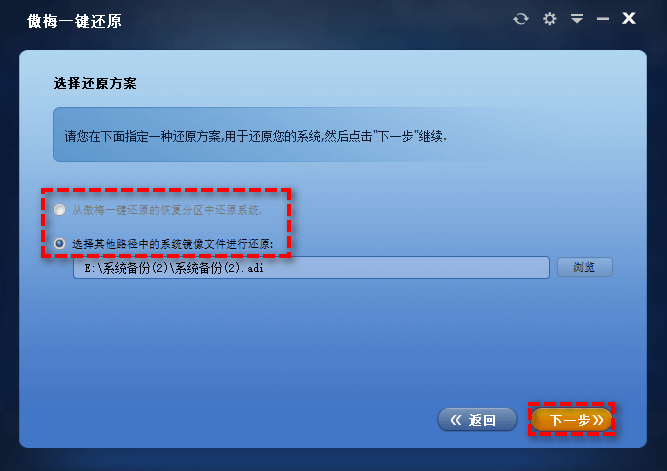
步骤3. 选择您想要将系统还原到那个位置。在默认情况下,目标位置将是原始的系统分区。但是如果您想要将其还原到其他位置,请选择左下角“还原到其他位置”以更改路径。确认无误后,按“开始还原”并等待系统还原任务执行完毕即可。
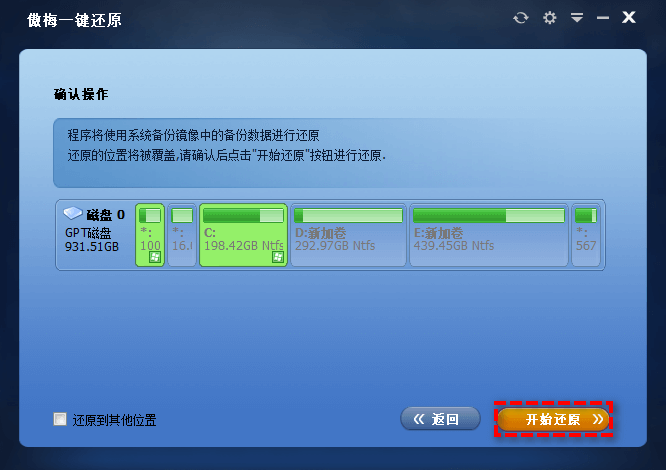
注意:当您以后购买新电脑或者重装系统时,可以下载傲梅一键还原,并创建系统备份镜像。这样就算之后遇到了问题导致系统崩溃也不怕,可以通过傲梅一键还原快速还原系统到之前正常运行的状态。
如您所见,使用傲梅一键还原,您不用再担心Win7系统还原失败卡住这个问题,而且操作方法相较于系统内置的程序来说更加简单易学,能够为您节省更多的时间与精力。因此,我们还是建议大家使用更加强大且稳定的傲梅一键还原来为您的系统安全保驾护航!
如果您有更多样化的数据保护需求,可以选择功能更加完善多样的傲梅轻松备份,它支持备份还原系统/磁盘/分区/文件到您指定的目标位置,并且还可以迁移系统到新硬盘、擦除磁盘数据、制作启动U盘等,实用功能多多,只等您来探索!